あなたはVEGAS Proの完全なポテンシャルを引き出したいですか?それなら、ユーザーインターフェイスを自分のニーズに合わせてカスタマイズすることが重要です。これにより、効率が向上するだけでなく、プロジェクトをよりよく把握できるようになります。このガイドでは、ウィンドウレイアウトの作成、管理、および最適化の方法について説明します。
主なポイント
- あなたはVEGAS Proのユーザーインターフェイスを完全に自分の好みに合わせてカスタマイズできます。
- ウィンドウレイアウトは、いつでも保存および復元できる柔軟な作業環境を提供します。
- ショートカットを使用することで、作業方法の見通しと効率を大幅に向上させることができます。
ステップバイステップガイド
ウィンドウレイアウトを作成する
ユーザーインターフェイスの右側のタイルから始めます。ここでは、レイアウト作成を簡単にするさまざまなプリセットを選択することができます。3つのアイコン – ノブ、矢印、X – を使ってウィンドウを解除したり、再固定したり、閉じたりできます。ウィンドウを解除することで、画面の任意の位置に配置できるため、作業環境の設計においてより高い柔軟性が得られます。
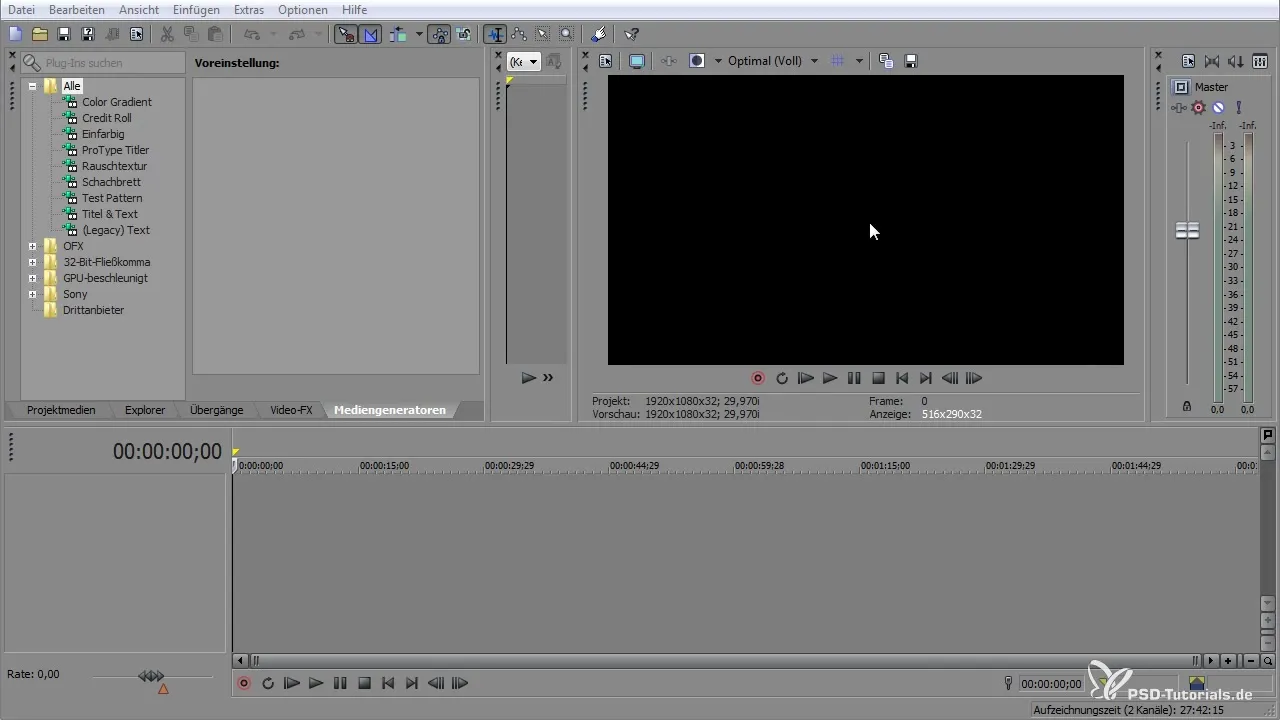
後でウィンドウを戻したい場合は、必要な領域を左クリックするだけで再固定できます。この機能の便利な点は、VEGAS Proがタイルの位置を記憶することです。
ウィンドウを調整する
ユーザーインターフェイスを最適化するために、ウィンドウのサイズを調整することもできます。タイルの端をドラッグするだけで、ウィンドウを大きくしたり小さくしたりできます。これは、プロジェクトに複数のトラックがある場合に特に効果的です。例えば、ミキサーコンソールを選択し、横向きに引き伸ばして作業スペースを広げることができます。
さらに見通しを良くしたい場合は、ズーム機能を使ってトラックを拡大できます。これにより、視界に詳細が増え、プロジェクトをより効果的に編集できます。

タブを作成する
ユーザーインターフェイスのもう1つの便利な点は、タブを使用できる点です。これらのタブを使用することで、すべての主要機能を1か所に集めることができます。新しいビデオトラックを作成し、単色のソリッドを追加して、直接エフェクトやその他のオプションを管理します。
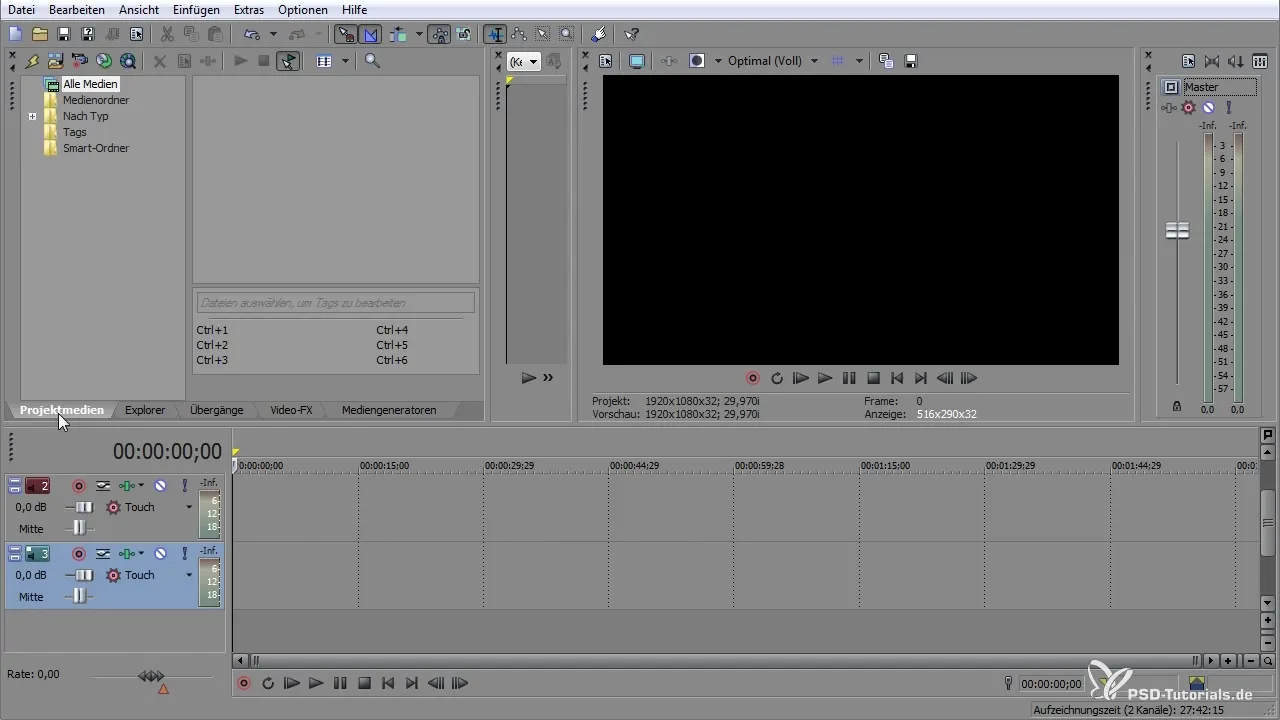
エフェクトをクリックして、例えばグローエフェクトを追加し、すぐにプロジェクトに表示させることができます。ウィンドウを再度開くと、見通しは維持され、さまざまなエフェクト間を効率的に切り替えることができます。
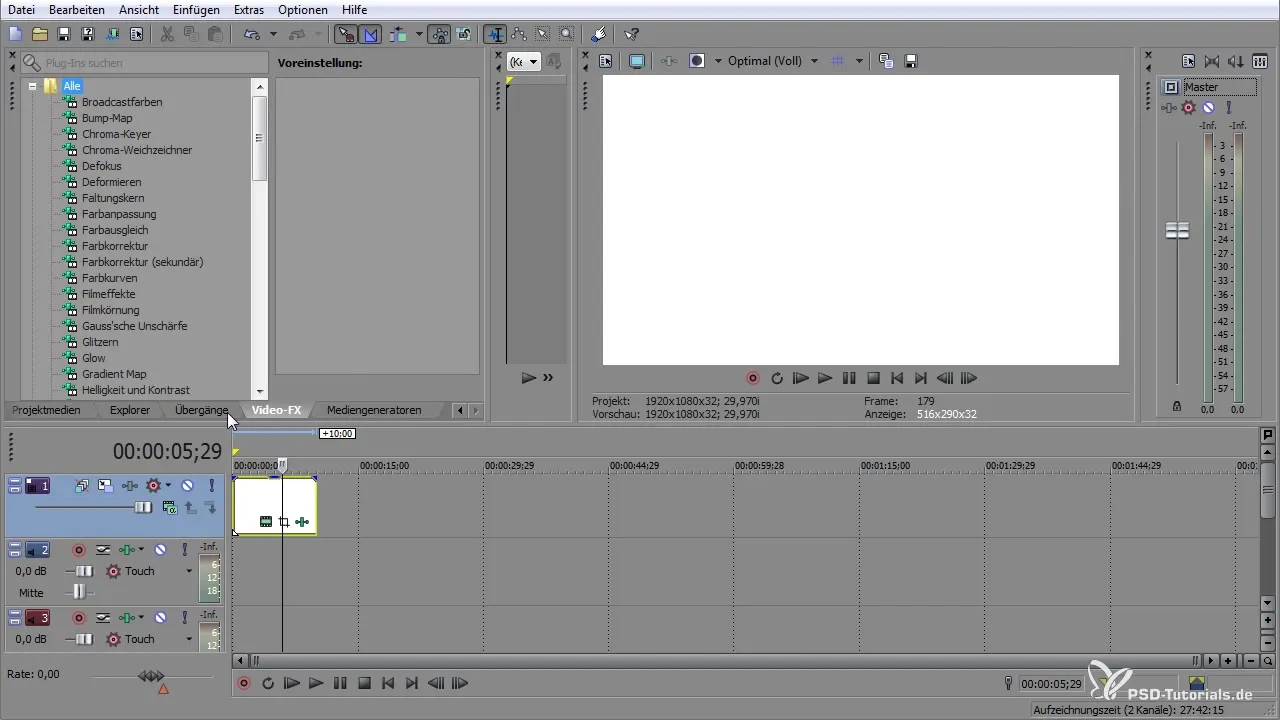
調整と色の選択
タイムライン上のマーカーも調整できます。右クリックして色を変更するオプションを選択することで、マーカーの色を変更できます。特定の色が必要な場合は、カラーピッカーのダイアログを使用してRGB値を変更し、希望のニュアンスを見つけることができます。
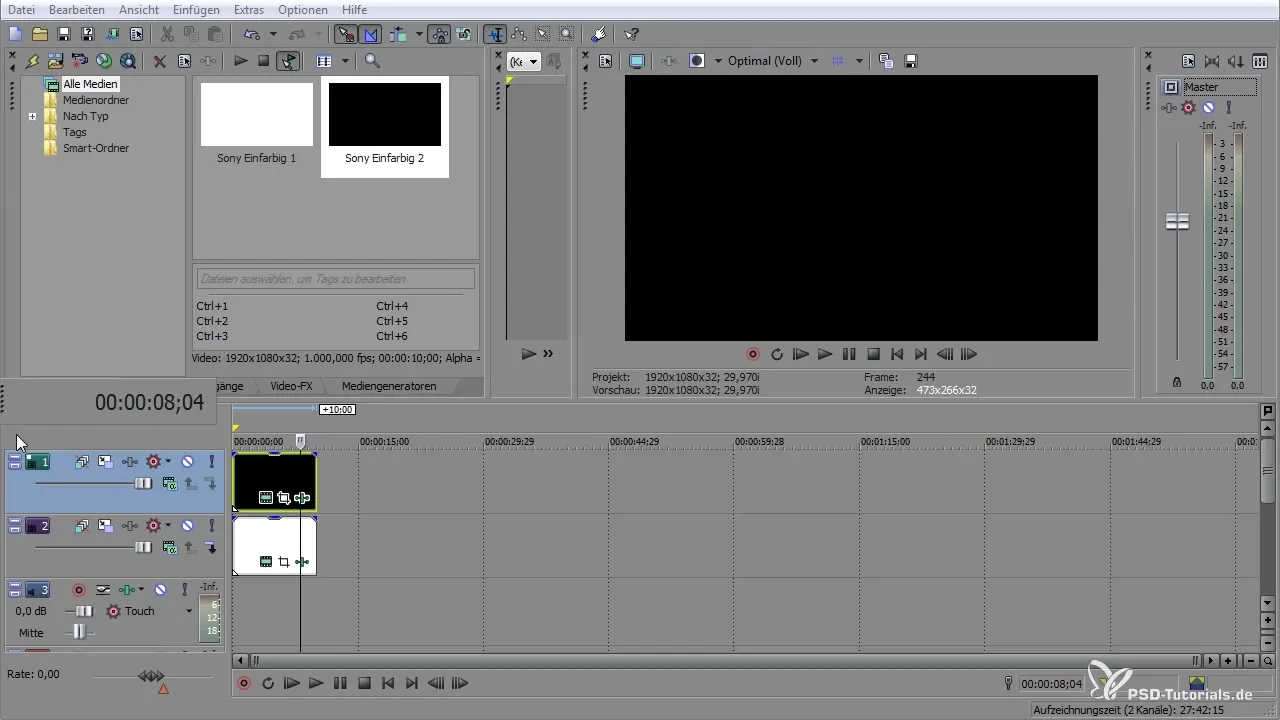
フォントと背景色の調整は簡単に行えます。該当するフィールドを再度右クリックし、「カスタム」を選択して、好きな色に調整してください。
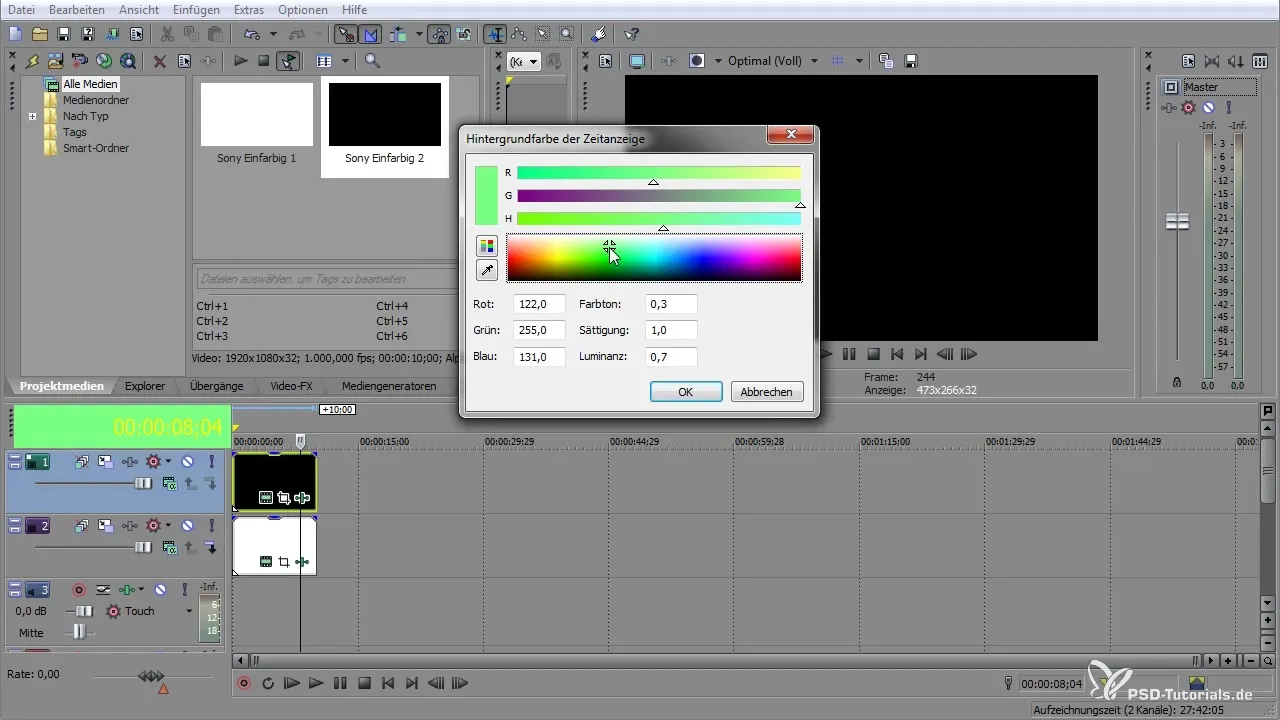
レイアウトを保存および管理する
作業環境に理想的な配置を見つけたら、「表示」メニューの「ウィンドウレイアウトを保存」機能を利用します。これにより、保存したレイアウトにいつでもアクセスでき、必要に応じて簡単に復元できます。
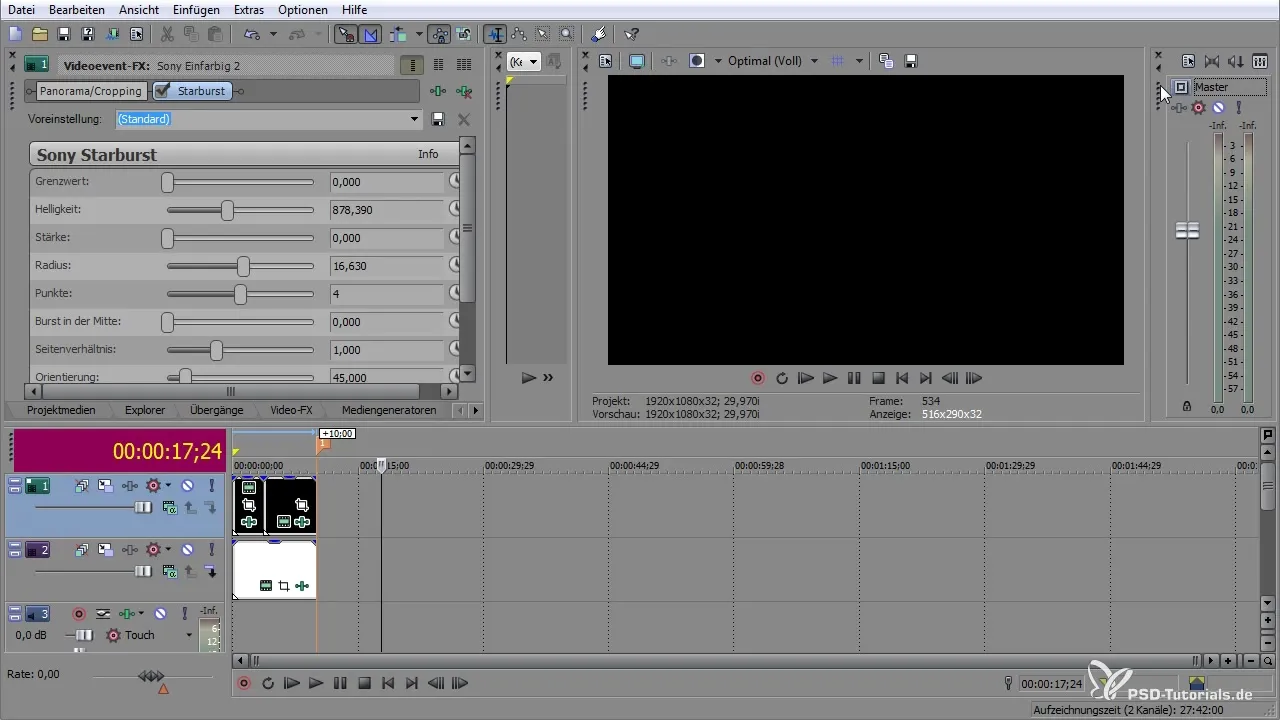
レイアウトにはショートカットを設定することもでき、メニューから迅速に呼び出せるようになります。これにより、手動でメニューを行き来する必要がなくなり、作業の効率が向上します。
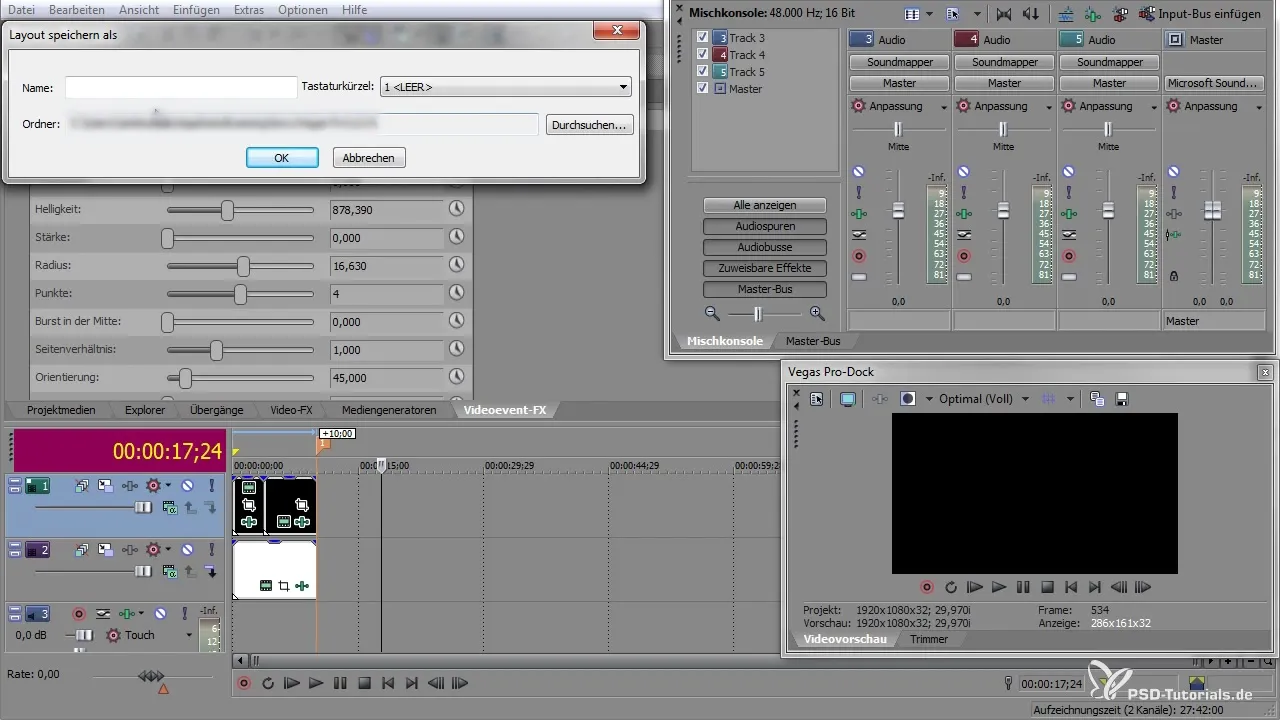
調整を元に戻す
いくつかの調整を行った後に元のビューに戻りたい場合は、「ウィンドウレイアウト」のメニューに戻り、該当するテンプレートを選択してください。または、ショートカットを利用して、迅速に設定した作業環境を有効にできます。
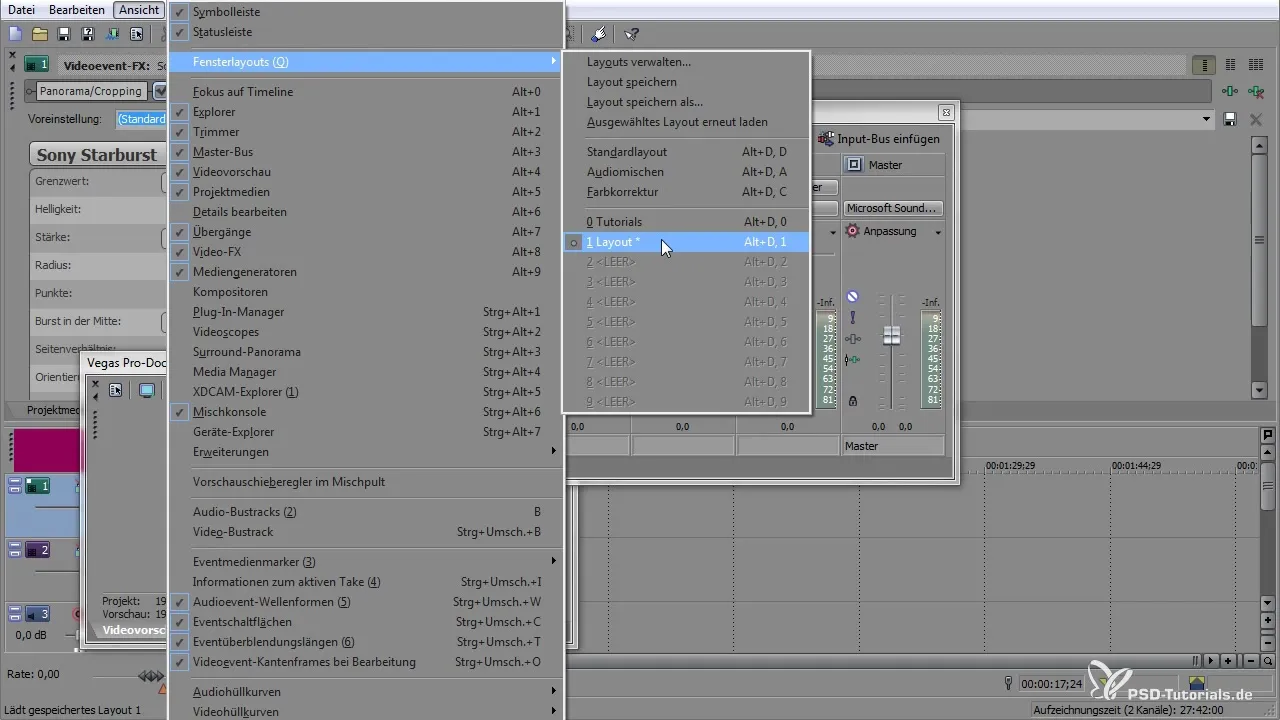
まとめ – VEGAS Pro: ユーザーインターフェイスのカスタマイズと最適化
VEGAS Proは、作業環境を好みに合わせて調整するための幅広い選択肢を提供します。ウィンドウレイアウトの作成と保存、ウィンドウサイズの調整、タブの使用によって、はるかに効率的に作業できます。また、さまざまなショートカットのおかげで、お気に入りのレイアウトに素早くアクセスできます。
よくある質問
VEGAS Proでウィンドウレイアウトを作成するにはどうすればよいですか?「表示」に移動して「ウィンドウレイアウトを保存」を選択し、レイアウトを保存します。
ウィンドウを解除した後に元に戻すことはできますか?はい、必要なタイルを左クリックするだけで、その位置に再び固定できます。
VEGAS Proでマーカーの色を変更するにはどうすればよいですか?マーカーを右クリックして、色を変更するオプションを選択します。
複数のレイアウトを保存できますか?はい、必要なだけレイアウトを保存でき、ショートカットも設定できます。
作業環境をデフォルトビューに戻すにはどうすればよいですか?「表示」の「ウィンドウレイアウト」に移動して、保存したレイアウトを選択するか、ショートカットを利用します。


